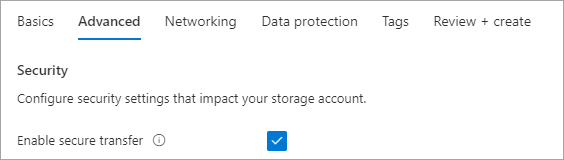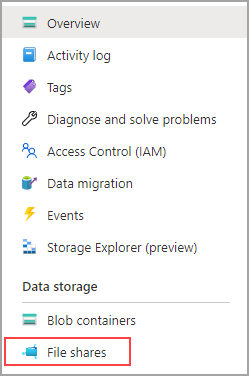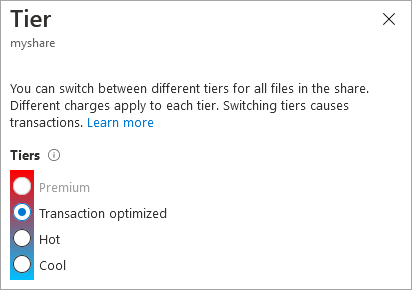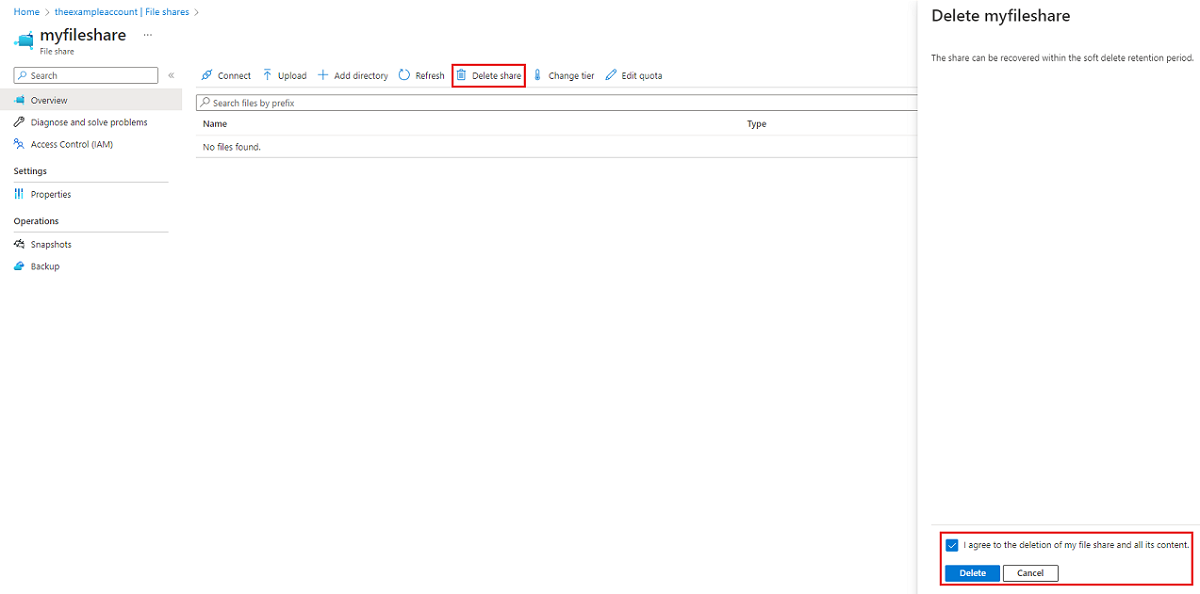建立 SMB Azure 檔案共用
本文內容
若要建立 Azure 檔案共用,您需要回答三個有關您將如何使用它的問題:
您的 Azure 檔案共用有哪些效能需求?
您的 Azure 檔案共用有哪些備援需求?
本機備援和區域子集中的區域備援都提供進階版檔案共用。 若要了解您的區域中是否有進階檔案共用,請參閱依區域提供的產品 。 如需詳細資訊,請參閱 Azure 檔案儲存體備援 。
您需要何種大小的檔案共用? 大型檔案共用 的異地備援記憶體,否則 Azure 檔案共用最多只能跨越 5 TiB。
如需這三個選項的詳細資訊,請參閱規劃 Azure 檔案儲存體部署 。
這段影片示範如何建立 SMB Azure 檔案共用。
下列各節也會說明影片中的步驟。
適用於
檔案共用類型
SMB
NFS
標準檔案共用 (GPv2)、LRS/ZRS
標準檔案共用 (GPv2)、GRS/GZRS
進階檔案共用 (FileStorage)、LRS/ZRS
必要條件
本文會假設您已經建立 Azure 訂用帳戶。 如果您還沒有訂用帳戶,則先建立免費帳戶 ,再開始操作。
如果您想要使用 Azure PowerShell,請安裝最新版本 。
如果您想要使用 Azure CLI,請安裝最新版本 。
建立儲存體帳戶
Azure 檔案共用已部署到儲存體帳戶 ,這是代表共用儲存體集區的最上層物件。 此儲存體集區可以用來部署多個檔案共用。
Azure 支援多個儲存體帳戶類型,適用於客戶可能擁有的不同儲存體,但 Azure 檔案儲存體有兩種主要儲存體帳戶類型的案例。 您需要建立的儲存體帳戶類型取決於您要建立標準檔案共用,還是進階版檔案共用:
一般用途第 2 版 (GPv2) 儲存體帳戶 :GPv2 儲存體帳戶可讓您在標準/硬碟型 (HDD 型) 硬體上部署 Azure 檔案共用。 除了儲存 Azure 檔案共用之外,GPv2 儲存體帳戶還可以儲存其他儲存體資源,例如 Blob 容器、佇列或資料表。 檔案共用可部署至交易最佳化 (預設)、經常性或非經常性存取層。
FileStorage 儲存體帳戶 :FileStorage 儲存體帳戶可讓您在進階/固態磁碟型 (SSD 型) 硬體上部署 Azure 檔案共用。 FileStorage 帳戶只能用來儲存 Azure 檔案共用;無法將其他儲存體資源 (Blob 容器、佇列、資料表等) 部署在 FileStorage 帳戶中。
若要透過 Azure 入口網站建立儲存體帳戶,請從儀表板選取 [+ 建立資源]儲存體帳戶 ,然後選取結果搜尋結果。 這會導致儲存體帳戶的概觀頁面;選取 [建立]
基本概念
要完成以建立儲存體帳戶的第一個區段會標示為基本 。 這包含建立儲存體帳戶所需的所有欄位。 若要建立 GPv2 儲存體帳戶,請確定效能 選項按鈕設定為標準 ,並在 [帳戶類型]
若要建立 FileStorage 儲存體帳戶,請確定效能 選項按鈕設定為進階 ,然後在進階版帳戶類型 下拉式清單中選取 [檔案共用]
其他基本欄位與儲存體帳戶的選擇無關:
[儲存體帳戶名稱]
[位置]
複寫 :雖然這是標示為 [複寫],但這個欄位實際上表示備援 ;這是所需的備援層級:本地 (LRS) 、區域備援 (ZRS) 、異地複寫 (GRS) 和地理區域備援 (GZRS)。 此下拉式清單也包含「讀取權限異地備援」(GRS) 和「讀取權限異地區域備援」(不會套用至 Azure 檔案共用的 GZRS);任何在儲存體帳戶中建立且已選取的檔案共用,將會分別是異地備援或地理區域備援。
網路
[網路] 區段可讓您設定網路功能選項。 這些設定是用來建立儲存體帳戶的選擇性設定,並可在稍後視需要進行設定。 如需這些選項的詳細資訊,請參閱 Azure 檔案儲存體網路功能考量 。
資料保護
[資料保護] 區段可讓您針對儲存體帳戶中的 Azure 檔案共用設定虛刪除原則。 其他與 Blob、容器、容器的還原時間點還原相關的設定,只適用於 Azure Blob 儲存體。
進階
[進階] 區段包含 Azure 檔案共用的數個重要設定:
需要安全傳輸 :此欄位會指出儲存體帳戶是否需要在傳輸中加密,以便與儲存體帳戶進行通訊。 如果需要 SMB 2.1 支援,您必須停用此服務。
大型檔案共用 :此欄位可讓檔案共用的儲存體帳戶跨越最多 100 TiB。 啟用這項功能會將您的儲存體帳戶限制為僅限本機備援和區域備援的儲存體選項。 針對大型檔案共用啟用 GPv2 儲存體帳戶之後,您就無法停用大型檔案共用功能。 FileStorage 儲存體帳戶 (進階檔案共用的儲存體帳戶) 沒有此選項,因為所有進階檔案共用最多可擴大至 100 TiB。
[進階] 索引標籤中可用的其他設定,適用於 Azure Data Lake storage gen 2 的階層式命名空間、預設 Blob 層、NFSv3 (Blob 儲存體等等),不會套用至 Azure 檔案儲存體。
重要
選取 Blob 存取層不會影響檔案共用的層級。
籤標籤為成對的名稱和數值,可讓您透過將相同標籤套用至多個資源與資源群組,進而分類資源並檢視合併的帳單。 這些是選擇性的,可在建立儲存體帳戶之後套用。
檢閱 + 建立
建立儲存體帳戶的最後一個步驟是選取 [檢閱 + 建立] 索引卷標上 [建立] 按鈕。
若要使用 PowerShell 建立儲存體帳戶,請使用 New-AzStorageAccount Cmdlet。 這個 Cmdlet 有許多選項;只會顯示所需的選項。 若要深入了解進階選項,請參閱 New-AzStorageAccount Cmdlet 文件
為了簡化儲存體帳戶和後續檔案共用的建立,我們會將數個參數儲存在變數中。 您可以將變數內容取代為您想要的任何值,但請注意,儲存體帳戶名稱必須是全域唯一的。
$resourceGroupName = "myResourceGroup"
$storageAccountName = "mystorageacct$(Get-Random)"
$region = "westus2"
若要建立能夠儲存標準 Azure 檔案共用的儲存體帳戶,可使用下列命令。 此 -SkuName 參數與所需的備援類型相關,如果您想要異地備援或異地區域備援儲存體帳戶,請移除 -EnableLargeFileShare 參數。
$storAcct = New-AzStorageAccount `
-ResourceGroupName $resourceGroupName `
-Name $storageAccountName `
-SkuName Standard_LRS `
-Location $region `
-Kind StorageV2 `
-EnableLargeFileShare
若要建立能夠儲存進階 Azure 檔案共用的儲存體帳戶,可使用下列命令。 請注意,-SkuName 參數已變更為包含 Premium 和本地備援儲存體所需的備援層級 (LRS)。 -Kind 參數是 FileStorage,而不是 StorageV2,因為必須在 FileStorage 儲存體帳戶中建立進階檔案共用,而不是 GPv2 儲存體帳戶。
$storAcct = New-AzStorageAccount `
-ResourceGroupName $resourceGroupName `
-Name $storageAccountName `
-SkuName Premium_LRS `
-Location $region `
-Kind FileStorage
若要使用 Azure CLI 建立儲存體帳戶,請使用 az storage account create 命令。 這個命令有許多選項;只會顯示所需的選項。 若要深入了解進階選項,請參閱az storage account create 命令文件
為了簡化儲存體帳戶和後續檔案共用的建立,我們會將數個參數儲存在變數中。 您可以將變數內容取代為您想要的任何值,但請注意,儲存體帳戶名稱必須是全域唯一的。
resourceGroupName="myResourceGroup"
storageAccountName="mystorageacct$RANDOM"
region="westus2"
若要建立能夠儲存標準 Azure 檔案共用的儲存體帳戶,可使用下列命令。 此 --sku 參數與所需的備援類型相關,如果您想要異地備援或異地區域備援儲存體帳戶,請移除 --enable-large-file-share 參數。
az storage account create \
--resource-group $resourceGroupName \
--name $storageAccountName \
--kind StorageV2 \
--sku Standard_ZRS \
--enable-large-file-share \
--output none
若要建立能夠儲存進階 Azure 檔案共用的儲存體帳戶,可使用下列命令。 請注意,--sku 參數已變更為包含 Premium 和本地備援儲存體所需的備援層級 (LRS)。 --kind 參數是 FileStorage,而不是 StorageV2,因為必須在 FileStorage 儲存體帳戶中建立進階檔案共用,而不是 GPv2 儲存體帳戶。
az storage account create \
--resource-group $resourceGroupName \
--name $storageAccountName \
--kind FileStorage \
--sku Premium_LRS \
--output none
在現有的帳戶上啟用大型檔案共用
在現有的儲存體帳戶上建立 Azure 檔案共用之前,如果尚未這麼做,您可在儲存體帳戶上啟用大型檔案共用 (最多 100 TiB)。 使用 LRS 或 ZRS 的標準儲存體帳戶可以升級以支援大型檔案共用,而不會造成儲存體帳戶上現有檔案共用的停機時間。 如果您有 GRS、GZRS、RA-GRS 或 RA-GZRS 帳戶,您必須先將它轉換成 LRS 帳戶,然後再繼續或註冊大型檔案共享 的 Azure 檔案儲存體 異地備援。
開啟 Azure 入口網站 ,然後瀏覽至您要啟用大型檔案共用的儲存體帳戶。
選取 [設定] 區段底下的 [組態]。
移至頁面底部 [大型檔案共用] 設定。
選取 [儲存]。
若要在現有的儲存體帳戶上啟用大型檔案共用,請使用下列命令。 將 <yourStorageAccountName> 和 <yourResourceGroup> 取代為您的資訊。
Set-AzStorageAccount `
-ResourceGroupName <yourResourceGroup> `
-Name <yourStorageAccountName> `
-EnableLargeFileShare
若要在現有的儲存體帳戶上啟用大型檔案共用,請使用下列命令。 將 <yourStorageAccountName> 和 <yourResourceGroup> 取代為您的資訊。
az storage account update --name <yourStorageAccountName> -g <yourResourceGroup> --enable-large-file-share
建立檔案共用
建立儲存體帳戶之後,您就可以建立檔案共用。 無論您使用的是進階檔案共用或標準檔案共用,此程式的流程大多相同。 您應該考慮下列差異:
標準檔案共用可能會部署到其中一個標準層:交易優化 (預設)、經常性存取或非經常性存取。 這是每個檔案共用層,不受儲存體帳戶的 Blob 存取層 影響 (此屬性只會與 Azure Blob 儲存體相關,和 Azure 檔案儲存體無關)。 部署共用之後,您可以隨時變更共用層。 進階版檔案共用無法直接轉換成任何標準層。
重要
您可以在 GPv2 儲存體帳戶類型中的各層之間移動檔案共用 (交易最佳化、經常性存取和非經常性存取)。 各層之間的共用移動會產生交易:從經常性存取層移至非經常性存取層,會對共用中的每個檔案產生非經常性存取層的寫入交易費用,而從非經常性存取層移至經常性存取層,則會對共用的每個檔案產生非經常性存取層的讀取交易費用。
請遵循這些指示,使用 Azure 入口網站建立新的 Azure 檔案共用。
如果您剛建立儲存體帳戶,您可以選取 [前往資源]檔案共用 。
在檔案共用清單中,您應該會看到先前已在此儲存體帳戶中建立的任何檔案共用;如果尚未建立檔案共用,則為空白資料表。 選取 [+ 檔案共用]
新的檔案共用分頁應該會出現在螢幕上。 完成 [新增檔案共用] 分頁中的 [基本] 索引標籤中的欄位,以建立檔案共用:
名稱 :檔案共用的名稱。
階層 :標準檔案共享的選取層。 此欄位僅適用於一般用途 (GPv2) 儲存體帳戶 型別。 您可以選擇交易最佳化、經常性或非經常性。 共用層可隨時變更。 建議您在遷移期間挑選最熱門的層級,以將交易費用降到最低,並在遷移完成後切換至較低的層級。
佈建的容量 :針對僅限進階檔案共用,佈建的容量是您不論實際使用量為何,都會向您收取的費用。 此欄位僅適用於 FileStorage 儲存體帳戶型別。 進階檔案共用上可用的 IOPS 和輸送量是以佈建的容量為基礎,因此您可以佈建更多容量以取得更多效能。 進階檔案共用的大小下限為 100 GiB。 如需有關如何規劃進階檔案共用的詳細資訊,請參閱佈建進階檔案共用 。
選取 [備份]啟用備份 。 如果您想要停用檔案共用的備份,請取消核取 [啟用備份]
選取 [檢閱 + 建立]
您可以使用 New-AzRmStorageShare$resourceGroupName 和 $storageAccountName。
下列範例示範如何使用 -AccessTier 參數建立具有明確層級的檔案共用。 如果未指定層級,則標準檔案共用的預設層會進行交易最佳化。
重要
若是進階檔案共用,-QuotaGiB 參數會參考檔案共用的佈建容量。 檔案共用的佈建容量是您將支付的費用,不論使用量為何。 標準檔案共用的計費依據是使用方式,而不是佈建的容量。
# Assuming $resourceGroupName and $storageAccountName from earlier in this document have already
# been populated. The access tier parameter may be TransactionOptimized, Hot, or Cool for GPv2
# storage accounts. Standard tiers are only available in standard storage accounts.
$shareName = "myshare"
New-AzRmStorageShare `
-ResourceGroupName $resourceGroupName `
-StorageAccountName $storageAccountName `
-Name $shareName `
-AccessTier TransactionOptimized `
-QuotaGiB 1024 | `
Out-Null
您可以使用 az storage share-rm create$resourceGroupName 和 $storageAccountName。
重要
若是進階檔案共用,--quota 參數會參考檔案共用的佈建容量。 檔案共用的佈建容量是您將支付的費用,不論使用量為何。 標準檔案共用的計費依據是使用方式,而不是佈建的容量。
shareName="myshare"
az storage share-rm create \
--resource-group $resourceGroupName \
--storage-account $storageAccountName \
--name $shareName \
--access-tier "TransactionOptimized" \
--quota 1024 \
--output none
注意
檔案共用的名稱必須是小寫字母、數位和單一連字元,且開頭和結尾必須是小寫字母或數位。 名稱包含兩個連續連字號。 如需有關為檔案共用與檔案命名的完整詳細資料,請參閱命名和參考共用、目錄、檔案及中繼資料 。
變更 Azure 檔案共用的層級
在一般用途 v2 中部署的檔案共用 (GPv2) 儲存體帳戶 可以位於交易最佳化、經常性存取或非經常性存取層。 您可以隨時變更 Azure 檔案共用的層級,其受限於以上所述的交易成本。
在 [主要儲存體帳戶] 頁面上,選取 [檔案共用]檔案共用 的圖格 (您也可以透過儲存體帳戶的目錄瀏覽至檔案共用 )。
在檔案共用的表格清單中,選取您要變更層的檔案共用。 在檔案共用概觀頁面上,從功能表中選取 [變更階層]
在產生的對話方塊中,選取所需的層級:交易最佳化、經常性或非經常性存取。
下列 PowerShell Cmdlet 會假設您已設定 $resourceGroupName、$storageAccountName、$shareName 變數,如本文件稍早的章節所述。
Update-AzRmStorageShare `
-ResourceGroupName $resourceGroupName `
-StorageAccountName $storageAccountName `
-Name $shareName `
-AccessTier Cool
下列 Azure CLI 命令會假設您已設定 $resourceGroupName、$storageAccountName、$shareName 變數,如本文件稍早的章節所述。
az storage share-rm update \
--resource-group $resourceGroupName \
--storage-account $storageAccountName \
--name $shareName \
--access-tier "Cool"
展開現有的檔案共用
如果您在現有的儲存體帳戶上啟用大型檔案共用,您必須展開該儲存體帳戶中的現有檔案共用,以利用增加的容量和規模。
從您的儲存體帳戶選取 [檔案共用]
以滑鼠右鍵按一下您的檔案共用,然後選取 [配額]
輸入您想要的新大小,然後選取 [確定]
若要將配額設定為大小上限,請使用下列命令。 將 <YourResourceGroupName>、<YourStorageAccountName> 和 <YourStorageAccountFileShareName> 取代為您的資訊。
$resourceGroupName = "<YourResourceGroupName>"
$storageAccountName = "<YourStorageAccountName>"
$shareName="<YourStorageAccountFileShareName>"
# update quota
Update-AzRmStorageShare `
-ResourceGroupName $resourceGroupName `
-StorageAccountName $storageAccountName `
-Name $shareName `
-QuotaGiB 102400
若要將配額設定為大小上限,請使用下列命令。 將 <yourResourceGroupName>、<yourStorageAccountName> 和 <yourFileShareName> 取代為您的資訊。
az storage share-rm update \
--resource-group <yourResourceGroupName> \
--storage-account <yourStorageAccountName> \
--name <yourFileShareName> \
--quota 102400
刪除檔案共用
若要刪除 Azure 檔案共用,您可以使用 Azure 入口網站、Azure PowerShell 或 Azure CLI。 SMB Azure 檔案共用可在虛刪除 保留期間內復原。
開啟 Azure 入口網站 ,然後瀏覽至包含您要刪除之檔案共享的儲存體帳戶。
開啟儲存體帳戶,並選取 [檔案共用]
選取您要刪除的檔案共用。
選取 [刪除共用]。
核取確認您同意刪除檔案共用及其所有內容的方塊。
選取 [刪除] 。
登入您的 Azure 帳戶。 若要使用多重要素驗證,您必須提供 Azure 租用戶識別碼。
Login-AzAccount -TenantId <YourTenantID>
執行下列指令碼。 將 <YourStorageAccountName>、<YourStorageAccountKey> 和 <FileShareName> 取代為您的資訊。 您可以在 Azure 入口網站中找到儲存體帳戶金鑰,方法是瀏覽至儲存體帳戶,然後選取 [安全性 + 網路]>[存取金鑰],您也可以使用 Cmdlet。Get-AzStorageAccountKey
$context = New-AzStorageContext -StorageAccountName <YourStorageAccountName> -StorageAccountKey <YourStorageAccountKey>
Remove-AzStorageShare -Context $context -Name "<FileShareName>"
您可以使用 az storage share delete<yourFileShareName> 和 <yourStorageAccountName> 取代為您的資訊。
az storage share delete \
--name <yourFileShareName> \
--account-name <yourStorageAccountName>
下一步
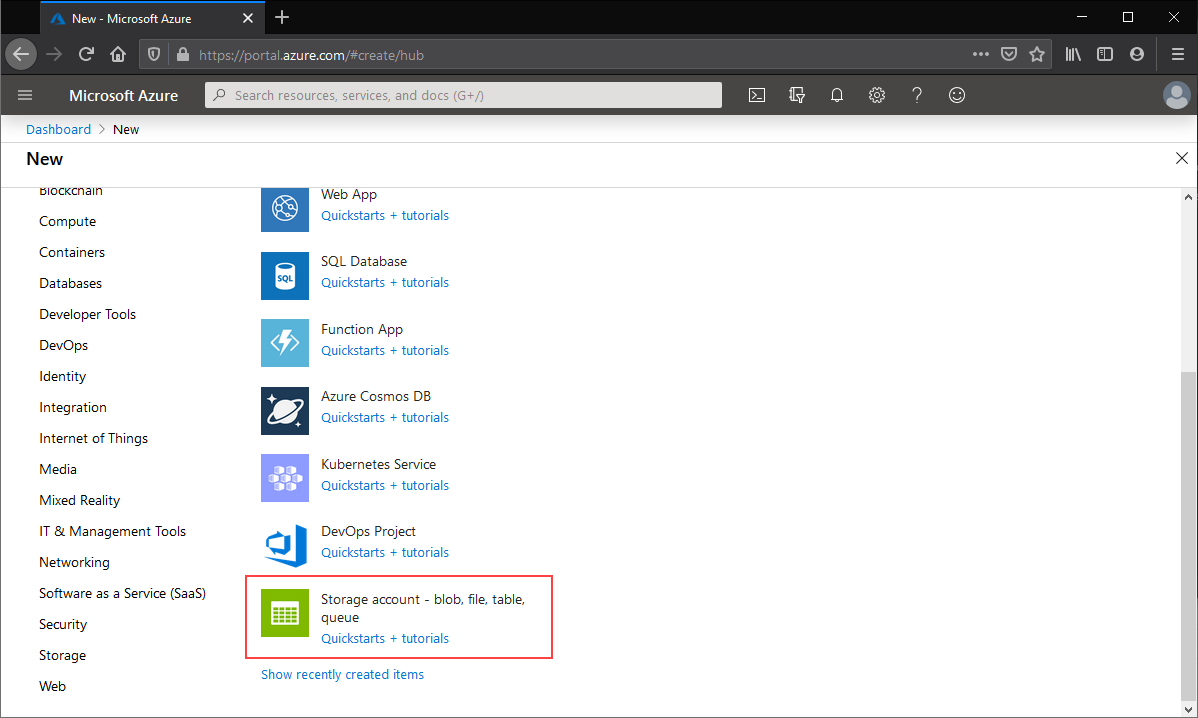
![[效能] 單選按鈕的螢幕快照,其中已選取標準,且已選取 storagev2 的帳戶種類。](media/storage-how-to-create-file-share/files-create-smb-share-performance-standard.png)
![已選取進階的效能單選按鈕螢幕快照,以及已選取 [檔案] 的帳戶種類 儲存體。](media/storage-how-to-create-file-share/files-create-smb-share-performance-premium.png)